微软拼音怎么切换中英文 win10如何设置微软拼音中英文切换键
更新时间:2023-08-05 13:41:41作者:xiaoliu
微软拼音怎么切换中英文,微软拼音是一款非常实用的输入法工具,能够在输入中文时提供便利和高效,当需要在中英文之间切换时,很多人可能不太清楚该如何设置微软拼音的切换键。其实在win10系统中,设置微软拼音中英文切换键非常简单。以下是详细的操作步骤:
方法如下:
1.首先,对于全屏幕程序的一个严重问题是。即使运行前切换到英语模式,启动程序后会再次默认是中文模式。
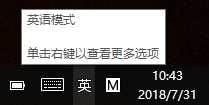
2.首先在输入法图标(中)字上右键(不是M图标),打开菜单。点击设置菜单项。
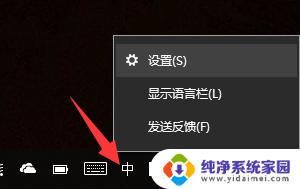
3.打开微软拼音设置面板以后,点击“按键”。可以设置模式切换/快捷键等。
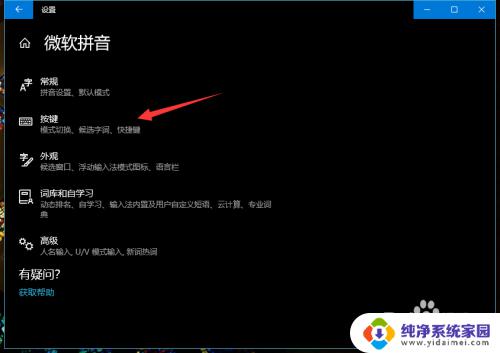
4.如图,设置中英文模式切换按键。如果要取消shift键的切换效果,点击无即可。
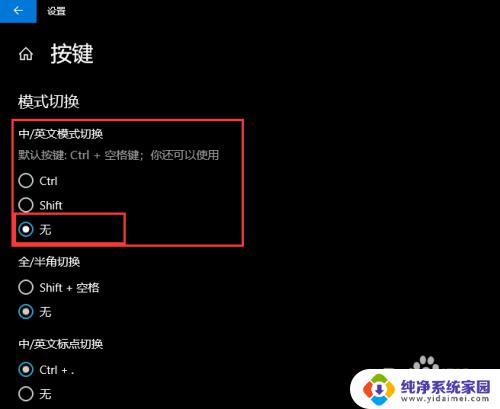
5.接下来,回到微软拼音设置面板,点击常规。在这里设置默认输入法中英模式。即程序启动后默认的输入法模式。
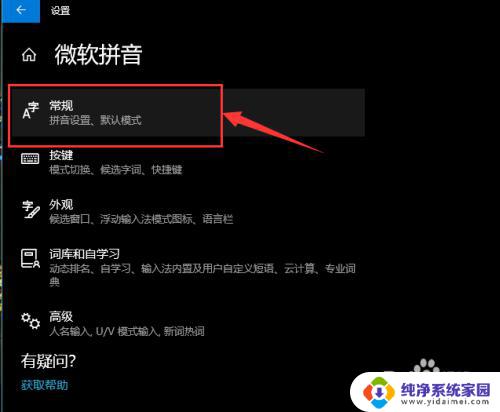
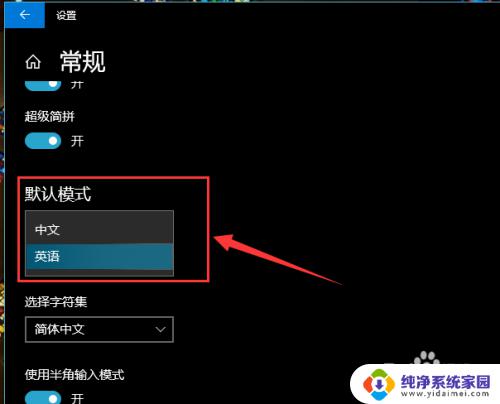
以上就是微软拼音如何切换中英文的全部内容,如果您遇到这种情况,请按照小编的方法进行解决,希望这可以帮助您。
微软拼音怎么切换中英文 win10如何设置微软拼音中英文切换键相关教程
- 笔记本切换中文按哪个键 Win10微软拼音输入法切换按键设置
- win10中文和英文切换 win10 如何更改中英文切换的快捷键
- 微软拼音默认英文 Win10微软拼音输入法如何保持默认的英文输入模式
- 中英文切换快捷键怎么设置 如何在win10系统中修改中英文切换的快捷键
- win10关闭中英文切换 在Windows10中如何禁用shift键切换中文输入法
- 电脑怎么中英文切换快捷键 如何在win10系统中修改中英文切换的按键
- win10语言切换按键 如何在win10上更改中英文切换的按键
- 电脑中英文转换按键怎么设置 win10系统如何修改中英文切换快捷键
- 微软拼音打不出中文 win10微软输入法无法打字怎么办
- 中英文怎么切换快捷键 Win10系统修改切换中英文按键的快捷键方法
- 怎么查询电脑的dns地址 Win10如何查看本机的DNS地址
- 电脑怎么更改文件存储位置 win10默认文件存储位置如何更改
- win10恢复保留个人文件是什么文件 Win10重置此电脑会删除其他盘的数据吗
- win10怎么设置两个用户 Win10 如何添加多个本地账户
- 显示器尺寸在哪里看 win10显示器尺寸查看方法
- 打开卸载的软件 如何打开win10程序和功能窗口